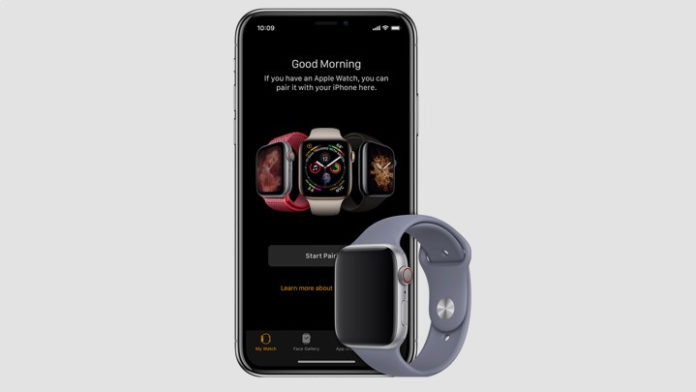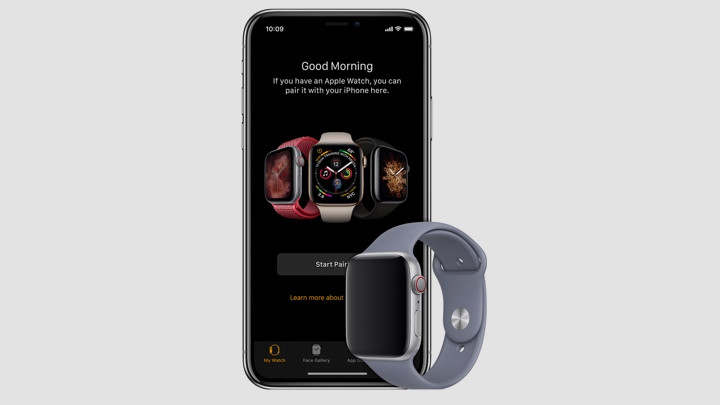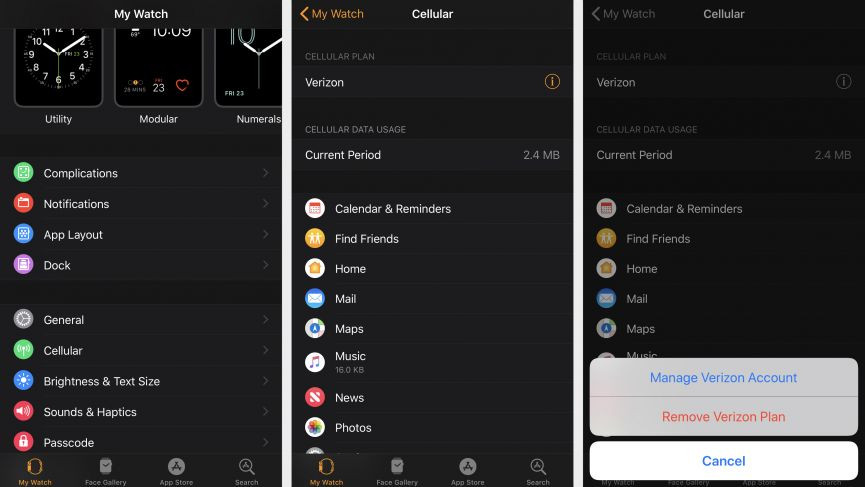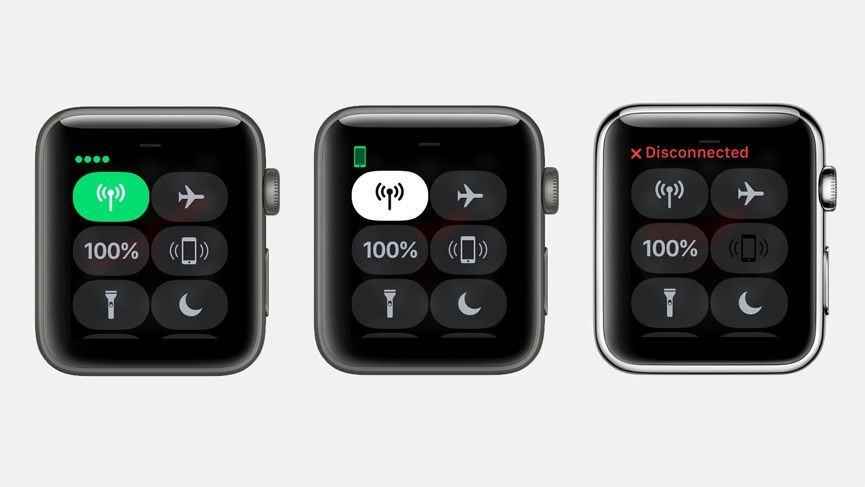С появлением Apple Watch Series 4, сотовая связь на устройстве стала более совершенной и полезной.
Но есть еще много ограничений, и не лишнее узнать о том, что вы действительно можете сделать с Apple Watch с сотовой связью.
Читать : Apple Watch советы и рекомендации ПРЯМО ЗДЕСЬ!!!
Содержание
Какие Apple Watch поддерживают сотовую связь?
Вы сможете определить, поддерживает ли Apple Watch сотовую связь, просто взглянув на Digital Crown. На Series 3 это полная красная точка сбоку, тогда как на Series 4 это просто красный контур круга. Если ваши умные часы Apple имеют простую цифровую корону, это будет базовая версия GPS, предназначенная только для GPS. устройство.
Apple также использует технологию eSim для часов, что означает, что вам не нужно беспокоиться о физической сим-карте. Однако, несмотря на это, если вы не получите правильную модель с самого начала, вы не сможете просто добавить план сотовой связи позже.
По сравнению с Apple Watch серии 4 против серии 3
Вам также необходимо убедиться, что у вас есть хотя бы iPhone 6 с последней версией iOS, и что ваши Apple Watch и iPhone работают из одной сети.
Как настроить Apple Watch для сотовой связи
Итак, если ваши часы Apple Watch действительно хранят в себе сотовую энергию, пришло время настроить их. К счастью, Apple сделала это довольно простым, с большим количеством подсказок, чтобы помочь вам в этом. Если вы хотите настроить сотовую связь прямо сейчас, просто следуйте инструкциям на экране.
Читайте дальше: Лучшие приложения Apple Watch для вас- БЫБИРАЙТЕ, ЗАГРУЖАЙТЕ!
Если нет, не паникуйте, вы также можете в любой момент активировать сотовую связь из приложения Watch на своем телефоне, выполнив следующие действия:
- Перейдите на вкладку My Watch в приложении Watch.
- Нажмите на вкладку Сотовая связь.
- Нажмите «Настроить сотовую связь».
- Следуйте инструкциям для вашего оператора на всплывающей веб-странице.
- Затем вы будете перенаправлены обратно на страницу «Мобильный телефон», где вы должны увидеть свой план, добавленный вашим оператором.
Как сменить носителей на Apple Watch
Разрыв с операторами связи неизбежен, и вы захотите узнать, как переключиться на Apple Watch, если вам придется перепрыгнуть в другую сеть. Первый шаг, который необходимо сделать, — это удалить план обслуживания, уже настроенный на Apple Watch, и добавить новый. Для этого выполните следующие действия:
- Откройте приложение Watch на вашем iPhone.
- Нажмите вкладку «Мои часы», затем нажмите «Сотовая связь».
- Ваши Apple Watch должны автоматически переключиться на оператора, который использует ваш iPhone. Однако, если вам нужно добавить новый план, нажмите «Добавить новый план» и следуйте инструкциям на экране.
- Удалите старый план, если он все еще остается на вкладке. Для этого коснитесь информационного значка на вкладке «Сотовая связь» и «Удалить план».
Как перенести свой план на новые Apple Watch
Возможно, вы не меняете носителей, а вместо этого обновили свои Apple Watch — с Series 3 до прелестей Series 4. С изменением вам также нужно будет перенести свой план — вот как:
- Во-первых, удалите тарифный план сотовой связи из ваших старых Apple Watch — сделайте это из приложения Watch или удалив старое устройство.
- Соедините ваши новые Apple Watch с вашим iPhone, затем продолжите настройку сотовой связи, как обычно, добавив план.
- Некоторые операторы разрешают вам переносить существующий тарифный план непосредственно из приложения Watch, но вам нужно будет связаться с вашим оператором, если вы не видите опцию.
Как пользоваться сотовыми телефонами Apple Watch
Как только вы все закончите и соединитесь, пришло время проверить настройки. На часах, подняв центр управления с помощью пальца, появится сотовая кнопка. Когда ваш телефон отключен, часы по умолчанию автоматически подключаются к своему собственному сотовому соединению, после чего маленькая кнопка должна загореться зеленым, а над зелеными точками появятся индикаторы уровня сигнала (есть также специальный циферблат, который помещает эти точки в центр часов).
На данный момент вы находитесь на LTE. Если ваши часы не могут найти сеть LTE, часы вместо этого попытаются установить соединение 3G. Кроме того, когда вы подключены к своему iPhone, но сотовый тариф активен, кнопка сети будет белой, а когда значки прозрачные — как показано на рисунке выше (справа) — это означает, что вы либо не установили этот параметр- вверх, или это не сработало.
Обратите внимание, что вы также можете пойти сюда в любое время, нажмите на зеленый значок и выключите сотовую связь. Все остальное будет работать как обычно, у вас просто не будет этого соединения, если ваш телефон выйдет из зоны действия.